Hostwinds Tutoriels
Résultats de recherche pour:
Table des matières
Comment installer et activer le crypt dans WHM / CPANEL
Mots clés: SSL
Qu'est-ce que crypt de chiffrer?
Crypyt est une autorité de certification (CA) qui fournit un certificat SSL) Secure Secure (SSL) gratuit pour activer les HTTP vérifiés sur votre site Web.Ils vous fourniront un certificat SSL si vous pouvez prouver la propriété du domaine via le protocole ACME.Le logiciel s'exécute sur votre hébergeur Web et vérifie que le domaine est connecté au serveur.Les certificats eux-mêmes peuvent être obtenus à travers le client CryTBot de Crypypt ou configuré via WHM dans la page de configuration AutossL.
Crypyt Sery Seulement est disponible sur nos VPS et des serveurs dédiés.Notre hébergement partagé, commercial et revendeur bénéficie de l'outil Autossl AutossL de CPanel qui fournit le même type de SSL avec la différence étant émise par CPanel Powered by Sectigo® au lieu de chiffrer.
Comment activer le chiffrement de WHM?
Activation du chiffrement de WHM est en fait un processus facile et transparent.Après vous connecter à WHM en tant qu'utilisateur root sur votre serveur, cliquez sur l'icône SSL / TLS de la page principale WHM, puis sur Gérer AutossL.Sur cette page, vous pouvez sélectionner un fournisseur et afficher le fournisseur par défaut de CPanel et crypyt.La sélection de chiffrements de retenue nécessitera que vous acceptez les conditions d'utilisation, et cela peut être effectué sur la page Gérer AutossL dans WHM.Veuillez consulter les captures d'écran suivantes pour une procédure pas à pas.
La première étape: Naviguez jusqu'à la page d'accueil WHM, cliquez sur l'icône SSL / TLS.
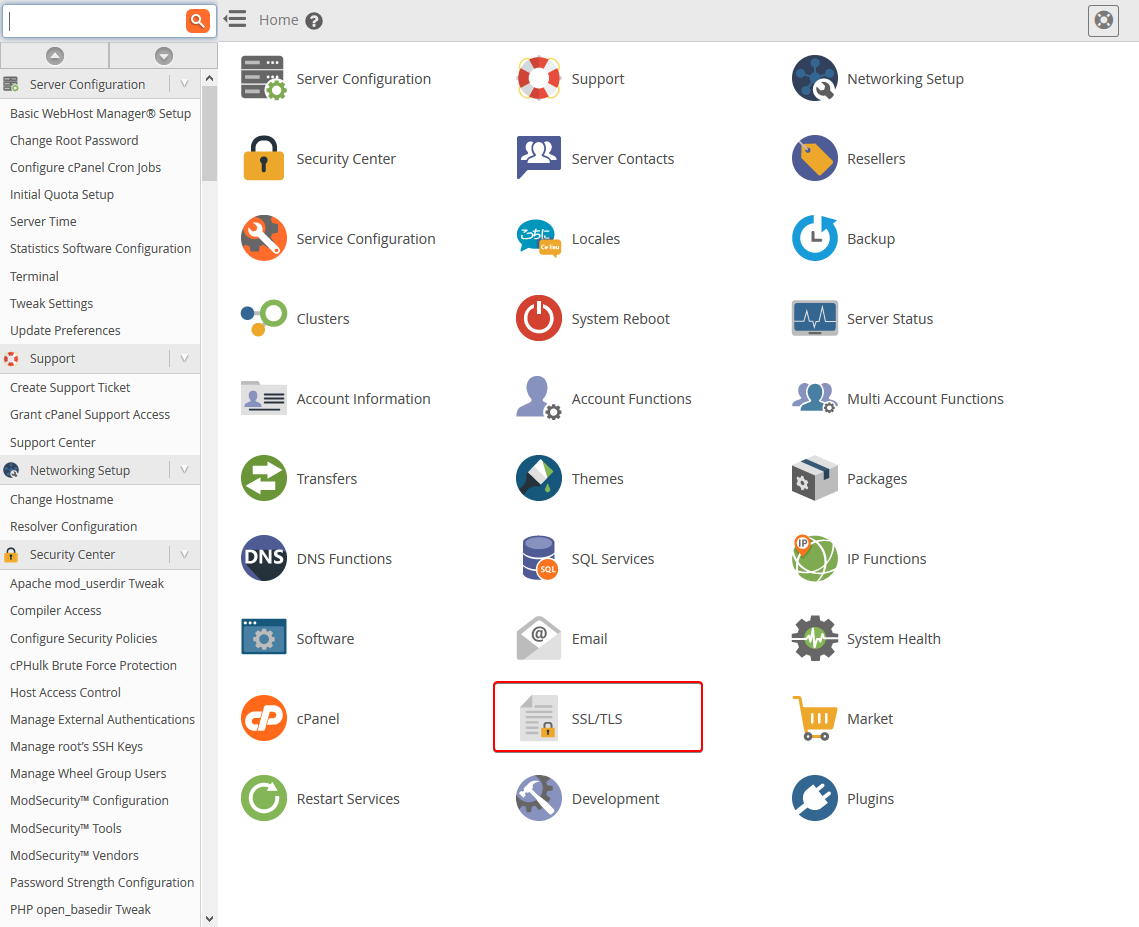
Deuxième étape: Sélectionnez Gérer AutoSSL
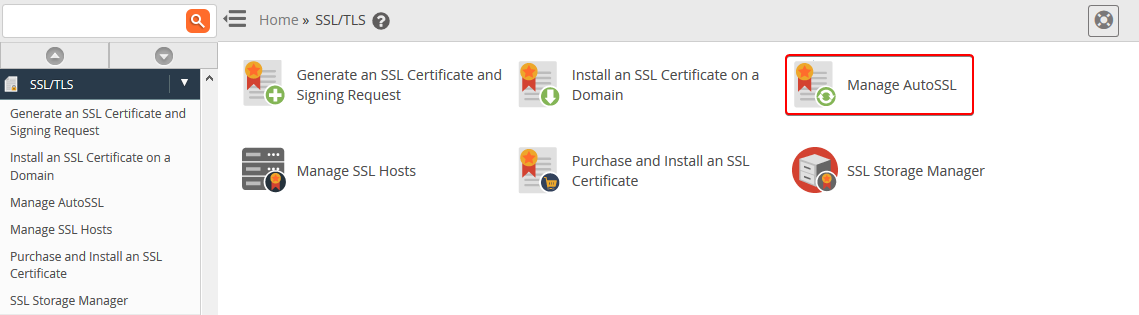
Troisième étape:
- Sélectionnez Crypter de la liste des fournisseurs AutossL.
- Cliquez sur le "J'accepte ces conditions d'utilisation".bouton après avoir lu les termes pour chiffrer.
- Assurez-vous la case à côté de «créer une nouvelle inscription avec le fournisseur».est non sélectionné.
- Cliquez sur le bleu sauvegarder Bouton.
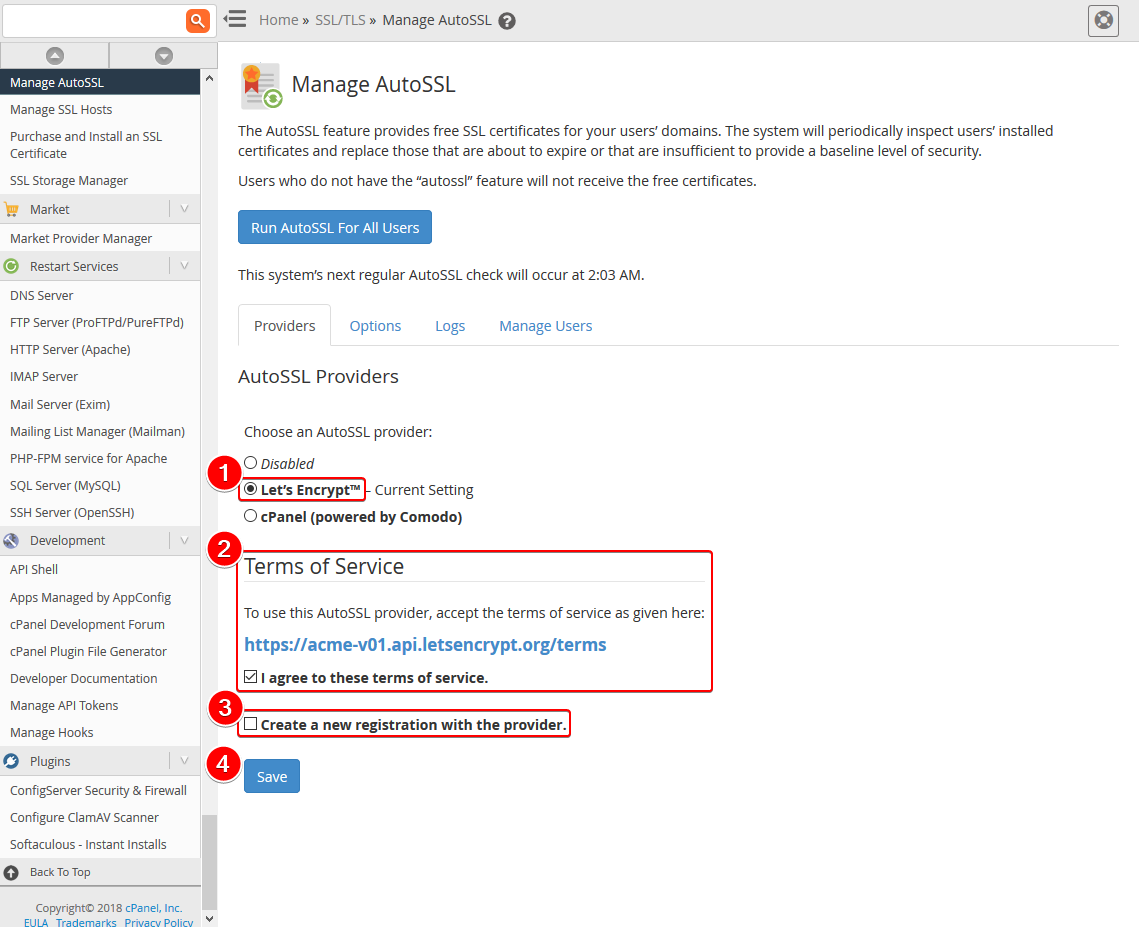
Si vous ne voyez pas de chiffrer en tant que fournisseur sur cet écran, vous devrez installer le module qui le permet.WHM a un script intégré pour cela.Vous devrez vous connecter au serveur sur SSH comme utilisateur root et exécuter la commande suivante:
/scripts/install_lets_encrypt_autossl_provider
Crypterons impose des limites de taux importantes et certaines fonctionnalités disponibles avec le fournisseur AutossL de CPanel ne sont pas disponibles avec crypter.Si vous avez besoin d'une partie des fonctionnalités Le fournisseur de CPanel le permet, ou si vous êtes en nombre limité à Crypypt, vous pouvez revenir au fournisseur AutossL de CPanel.
Qu'en est-il de l'intérieur de cPanel?
Bien que le fournisseur de certificat AutoSSL ne puisse être modifié qu'à partir de WHM, à partir de cPanel, vous pouvez exécuter la fonction AutoSSL manuellement pour accélérer le processus d'obtention d'un certificat SSL. Nous avons un guide qui peut vous aider à faire cela ici.
Comment utiliser le chiffrement de la ligne de commande Linux
Crypyt Fournissons le logiciel Certbot pour non seulement automatiser la demande des certificats, mais également pour intégrer les certificats automatiquement avec des services Web courants tels que Nginx et Apache.Nous couvrirons l'installation et l'obtention de votre premier certificat pour Centos et Ubuntu à l'aide du plugin Apache pour ne pas seulement demander le certificat, mais également installer le certificat automatiquement.
Installation sur CentOS 7
Pour utiliser les certificats cryptés avec Apache sur Centos 7, vous devrez d'abord installer un couple de choses.Ce guide suppose que vous avez déjà au moins Apache configuré en tant que service Web.Une fois prêt, connectez-vous au serveur sur SSH et exécutez les commandes suivantes en tant que root.
yum install epel-release
yum install python2-certbot-apache
Ces commandes installeront le référentiel EPEL (Packages étendus pour Enterprise Linux), qui abrite leurs packages stables, puis installez le client CrtBot avec le plugin Apache déjà installé. Étant donné que les packages sont maintenant installés, nous pouvons continuer en configurant votre premier SSL.
Si vous utilisez Nginx comme serveur Web, vous pouvez à la place exécuter les commandes suivantes en tant qu'utilisateur root,
yum install epel-release
yum install python2-certbot-nginx
Installation sur Ubuntu (18.04)
La première étape: Ajoutez le référentiel Certbot PPA à la liste des référentiels à l'aide des commandes suivantes,
sudo apt-get update sudo apt-get install software-properties-common sudo add-apt-repository universe sudo add-apt-repository ppa:certbot/certbot sudo apt-get update
Deuxième étape: Une fois que ces commandes ont été exécutées et qu'elles exécutent avec succès, vous souhaitez alors installer le logiciel CrtBot pour obtenir le certificat SSL. Cela peut être fait en utilisant les commandes suivantes:
sudo apt-get install certbot python-certbot-apache
Ou, si vous utilisez NGinx pour votre serveur Web, vous pouvez utiliser la commande suivante,
sudo apt-get install certbot python-certbot-nginx
Exécution de Certbot sur le serveur
Bien que connecté au serveur en tant que root, vous souhaitez exécuter la commande CROTBOT --APache si vous utilisez Apache pour le serveur Web.Sinon, vous voudriez utiliser CERTBOT -NGINX si vous utilisez NGinx pour le serveur Web.
Veuillez voir ci-dessous pour une procédure pas à pas sur la première exécution du client certbot.
La première étape: Ici, vous voudrez entrer une adresse e-mail valide que vous pouvez recevoir des notifications de certificats à, examiner et accepter les conditions d'utilisation de chiffrer, et décidez si vous souhaitez fournir votre e-mail à la Fondation électronique Frontier (EFF) qui dirige le crypt de l'autorité.
certbot --apache
Saving debug log to /var/log/letsencrypt/letsencrypt.log
Plugins selected: Authenticator apache, Installer apache
Enter email address (used for urgent renewal and security notices) (Enter 'c' to
cancel): email@addre.ss
Starting new HTTPS connection (1): acme-v02.api.letsencrypt.org
Please read the Terms of Service at
https://letsencrypt.org/documents/LE-SA-v1.2-November-15-2017.pdf. You must
agree to register with the ACME server at
https://acme-v02.api.letsencrypt.org/directory
(A)gree/(C)ancel: A
Would you be willing to share your email address with the Electronic Frontier Foundation, a founding partner of the Let's Encrypt project and the non-profit organization that develops Certbot? We want to send you an email about our work encrypting the web, EFF news, campaigns, and ways to support digital freedom.
(Y)es/(N)o:
Deuxième étape: Une fois que cela est fait, le client vous demandera une liste de domaines attachés au serveur en recherchant dans les fichiers de configuration Apache, et il inclura le nom d'hôte du serveur dans cette liste. Entrez le numéro qui correspond à votre site et appuyez sur Entrée.
Which names would you like to activate HTTPS for?
1: hostname.hostwindsdns.com
Select the appropriate numbers separated by commas and/or spaces, or leave input
blank to select all options shown (Enter 'c' to cancel): 1
Obtaining a new certificate
Performing the following challenges:
http-01 challenge for hostname.hostwindsdns.com
Waiting for verification...
Cleaning up challenges
Troisième étape: Une fois que cela est fait, il vous incitera à demander si vous souhaitez rediriger toutes les demandes à HTTPS.Nous le suggérons fortement car cela signifie que le trafic se passe entre le serveur et l'ordinateur de visite est crypté et ne peut pas être écaillé.Une fois cette sélection effectuée, il mettra à jour les fichiers appropriés et installera la SSL et vous avez terminé!
Please choose whether or not to redirect HTTP traffic to HTTPS, removing HTTP access.
1: No redirect - Make no further changes to the webserver configuration.
2: Redirect - Make all requests redirect to secure HTTPS access. Choose this for
new sites or if you're confident your site works on HTTPS. You can undo this
change by editing your web server's configuration.
Select the appropriate number [1-2] then [enter] (press 'c' to cancel): 2
Redirecting vhost in /etc/httpd/conf.d/hwdefault.conf to ssl vhost in /etc/httpd/conf.d/hwdefault_ssl.conf
Congratulations! You have successfully enabled
https://hostname.hostwindsdns.com
You should test your configuration at:
https://www.ssllabs.com/ssltest/analyze.html?d=hostname.hostwindsdns.com
IMPORTANT NOTES:
Congratulations! Your certificate and chain have been saved at:
/etc/letsencrypt/live/hostname.hostwindsdns.com/fullchain.pem
Your key file has been saved at:
/etc/letsencrypt/live/hostname.hostwindsdns.com/privkey.pem
Your cert will expire on 2018-12-23. To obtain a new or tweaked version of this certificate in the future, run certbot again with the "certainly" option. To non-interactively renew *all* of your certificates, run "certbot renew."
If you like Certbot, please consider supporting our work by:
Donating to ISRG / Let's Encrypt: https://letsencrypt.org/donate
Donating to EFF: https://eff.org/donate-le
Comment cryptons-vous différentes que d'autres autorités de certificat?
Crypyt est une nouvelle autorité de certification et un but non lucratif a commencé par les dirigeants de l'industrie.En tant que nouveau joueur dans l'espace, cryptons avec elle quelques limitations précoces.Les certificats seront le cryptage de base uniquement - le domaine validé (DV) SSL confirme uniquement la propriété du domaine en correspondant au courrier électronique du registre WHOIS.Ils n'impliquent pas de plus en plus de vérification.Contrairement à la validation étendue (EV), le certificat gratuit ne fournira pas la barre d'adresses verte, qui est nécessaire à la conformité PCI et à la prise en charge des transactions de paiement par carte de crédit sur votre site Web.
Écrit par Hostwinds Team / décembre 13, 2016
